Excel 2019 でヒストグラムを描画する方法を知りたいですか?今日はPHPエディターのXiguaがExcel 2019でヒストグラムを作成する方法を詳しく解説します。このチュートリアルでは、データ分布を簡単に視覚化できる Excel のヒストグラム ツールの使用方法を段階的に説明します。この記事を読んで、データを効率的に分析して表示するのに役立つ、明確でわかりやすいヒストグラムを描画するための秘密を解き明かしてください。
まず、コンピューターを開き、次にコンピューター上で Excel2019 を開きます。

その後、ドキュメント内に表を作成します。

次に、テーブルの領域を選択します。

その後、ツールバーの「挿入」をクリックします。

次に、画像内のボタンの横にあるドロップダウン矢印をクリックします。

ポップアップ インターフェイスで、ヒストグラムをクリックします。

結果は図の通りなのでヒストグラムを作成しました。もう誰でもヒストグラムを作成できると思います。

以上がExcel 2019でヒストグラムを作る方法_Excel 2019のヒストグラム描画方法の詳細内容です。詳細については、PHP 中国語 Web サイトの他の関連記事を参照してください。
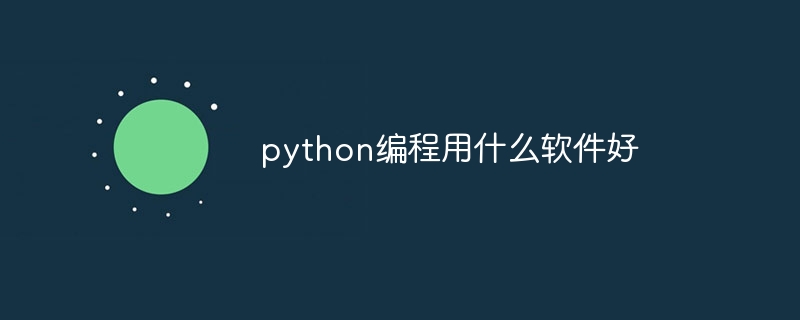 python编程用什么软件好Apr 20, 2024 pm 08:11 PM
python编程用什么软件好Apr 20, 2024 pm 08:11 PM初学者推荐 IDLE 和 Jupyter Notebook,中/高级推荐 PyCharm、Visual Studio Code 和 Sublime Text。云端 IDE Google Colab 和 Binder 提供交互式 Python 环境。其他推荐包括 Anaconda Navigator、Spyder 和 Wing IDE。选择标准包括技能水平、项目规模和个人偏好。
 access数据库有什么功能Apr 10, 2024 pm 12:29 PM
access数据库有什么功能Apr 10, 2024 pm 12:29 PMMicrosoft Access 是一款用于创建、管理和查询数据库的关系型数据库管理系统,提供以下功能:数据存储和管理数据查询和检索表单和报表创建数据分析和可视化关系数据库管理自动化和宏多用户支持数据库安全可移植性
 access是什么软件Apr 10, 2024 am 10:55 AM
access是什么软件Apr 10, 2024 am 10:55 AMMicrosoft Access 是一款关系型数据库管理系统 (RDBMS),用于存储、管理和分析数据。它主要用于数据管理、导入/导出、查询/报表生成、用户界面设计和应用程序开发。Access 优势包括易用性、集成数据库管理、强大灵活、与 Office 集成和可扩展性。
 在CentOS上安装Jupyter Lab和Jupyter Notebook的详细指南Feb 10, 2024 pm 09:48 PM
在CentOS上安装Jupyter Lab和Jupyter Notebook的详细指南Feb 10, 2024 pm 09:48 PMJupyterLab和JupyterNotebook是两个非常流行的Python开发环境,它们提供了交互式的数据分析和编程体验,在本文中,我们将介绍如何在CentOS上安装这两个工具。安装JupyterLab1.安装Python和pip我们需要确保已经安装了Python和pip,在终端中输入以下命令来检查它们是否已经安装:```shellpython--versionpip--version```如果没有安装,可以使用以下命令来安装它们:sudoyuminstallpython3python3-
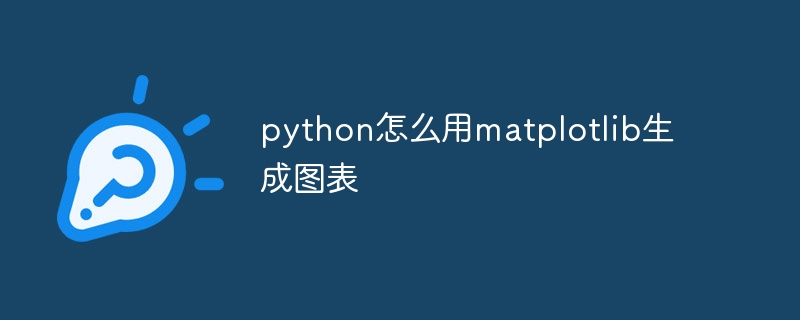 python怎么用matplotlib生成图表May 05, 2024 pm 07:54 PM
python怎么用matplotlib生成图表May 05, 2024 pm 07:54 PM要使用 Matplotlib 在 Python 中生成图表,请遵循以下步骤:安装 Matplotlib 库。导入 Matplotlib 并使用 plt.plot() 函数生成图表。自定义图表,设置标题、标签、网格、颜色和标记。使用 plt.savefig() 函数将图表保存到文件。
 怎么在mysql中查看关系图数据Apr 27, 2024 am 09:51 AM
怎么在mysql中查看关系图数据Apr 27, 2024 am 09:51 AMMySQL 查看关系图数据的方法包括:使用 ER 图工具(如 MySQL Workbench)可视化数据库结构。使用查询提取关系图数据,如获取表、列、主键和外键。使用命令行工具(如 mysqldump 和 mysql)导出结构和数据。
 使用Go语言和D3.js构建可视化数据的最佳实践Jun 18, 2023 pm 09:13 PM
使用Go语言和D3.js构建可视化数据的最佳实践Jun 18, 2023 pm 09:13 PM在当今数字化时代,海量数据已经成为各个领域的主要组成部分。为了更好地理解和分析这些数据,可视化成为了一种非常有用的工具。Go语言是一种高效、可靠和容易学习的编程语言,而D3.js是一个强大的JavaScript库,它提供了丰富的数据可视化技术。本文将介绍如何使用Go语言和D3.js构建可视化数据的最佳实践。第一步:准备数据在开始构建数据可视化之前,首先需要准
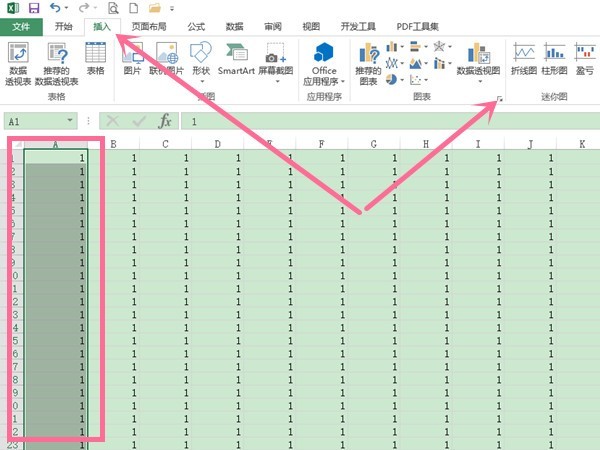 excel怎么制作折线图表_excel折线图表制作教程Apr 24, 2024 pm 05:34 PM
excel怎么制作折线图表_excel折线图表制作教程Apr 24, 2024 pm 05:34 PM1、打开excel表格,选中数据,点击插入,再点击图表选项右侧的展开图标。2、在所有图表页面点击折线图,选择需要制作的折线图类型,点击确定即可。


ホットAIツール

Undresser.AI Undress
リアルなヌード写真を作成する AI 搭載アプリ

AI Clothes Remover
写真から衣服を削除するオンライン AI ツール。

Undress AI Tool
脱衣画像を無料で

Clothoff.io
AI衣類リムーバー

AI Hentai Generator
AIヘンタイを無料で生成します。

人気の記事

ホットツール

SublimeText3 Mac版
神レベルのコード編集ソフト(SublimeText3)

PhpStorm Mac バージョン
最新(2018.2.1)のプロフェッショナル向けPHP統合開発ツール

AtomエディタMac版ダウンロード
最も人気のあるオープンソースエディター

mPDF
mPDF は、UTF-8 でエンコードされた HTML から PDF ファイルを生成できる PHP ライブラリです。オリジナルの作者である Ian Back は、Web サイトから「オンザフライ」で PDF ファイルを出力し、さまざまな言語を処理するために mPDF を作成しました。 HTML2FPDF などのオリジナルのスクリプトよりも遅く、Unicode フォントを使用すると生成されるファイルが大きくなりますが、CSS スタイルなどをサポートし、多くの機能強化が施されています。 RTL (アラビア語とヘブライ語) や CJK (中国語、日本語、韓国語) を含むほぼすべての言語をサポートします。ネストされたブロックレベル要素 (P、DIV など) をサポートします。

Dreamweaver Mac版
ビジュアル Web 開発ツール

ホットトピック
 7444
7444 15
15 1371
1371 52
52


